Ekrano kopijų ir ekrano transliavimo įrankių naudojimas turiper pastaruosius kelerius metus pastebimas eksponentinis padidėjimas, priežastis yra prieiga prie didelės spartos interneto daugelyje pasaulio vietų, leidžianti žmonėms lengvai ir greitai dalytis ekrano kopijomis ir ekranų per tokias paslaugas, kaip „YouTube“ ir „Imgur“. Nors praeityje apžvelgėme daugybę ekrano fiksavimo įrankių, tik keli iš jų gali pasigirti ekrano įrašymu ir ekrano kopijų fiksavimu iš vieno paketo. oCam yra viena iš tokių „Windows“ programų, kurios yra abigalingas ir lengvai naudojamas dėl savo paprasto dizaino. Tai leidžia perdengti fotografavimo laukelį norimame ekrano plote ir įrašyti bet kokią ekrano veiklą tame laukelyje. Pažiūrėkime, kaip tai veikia.
„oCam“ sudaro bekaulė vartotojo sąsaja. Žalia gaudymo dėžutės dydį galima lengvai pakeisti spustelėjus ir tempiant miniatiūrinius kvadratinius mygtukus jos kampuose ir kraštų centruose norima linkme. Norėdami pakeisti langelį, spustelėkite kryžminį plaukus jo centre ir vilkite jį į bet kurią norimą vietą.
Taip pat apačioje yra valdymo langasyra visų palaikomų veiksmų mygtukai, įskaitant įrašymą, fiksavimą, dydžio keitimą, atidarymą, parinktis ir kodekus - paskutinius iš jų galima naudoti norimiems kodekams atsisiųsti iš kūrėjo puslapio. Spustelėjus Įrašyti, pradedama ekrano įrašymo operacija, o spustelėjus Užfiksuoti, rodoma ekrano kopija.

„oCam“ taip pat leidžia pakeisti gaudymo dėžutės dydį naudojantmygtukas Keisti dydį iš valdymo laukelio. Spustelėję jį, pamatysite keletą iš anksto nustatytų skiriamųjų gerybių, režimų ir monitoriaus parinkčių. Gerai matyti, kad programa leidžia paimti ekranus ir ekrano kopijas iš vartotojo pasirinkto ekrano. Tai yra naudinga, jei turėtumėte kelių monitorių sąranką.
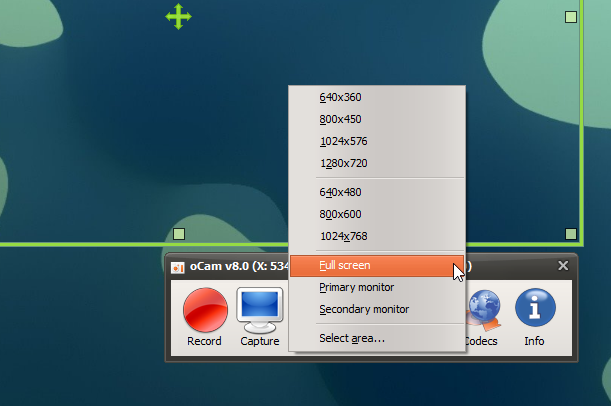
Skyriuje „Parinktys“ galite konfigūruoti keletąsu programa susiję nustatymai pagal jūsų skonį. Čia yra įrašymo, sparčiųjų klavišų, išsaugojimo, laiko ir kalbų skyriai. Įrašas leidžia pasirinkti vaizdo įrašų kodekus, išvesties kokybę ir FPS ekranams. Be to, galite pasirinkti įjungti žymeklį ekrane, pasirinkti pagrindinio lango perkėlimo elgseną ir pasirinkti garso įrenginį garsui fiksuoti.
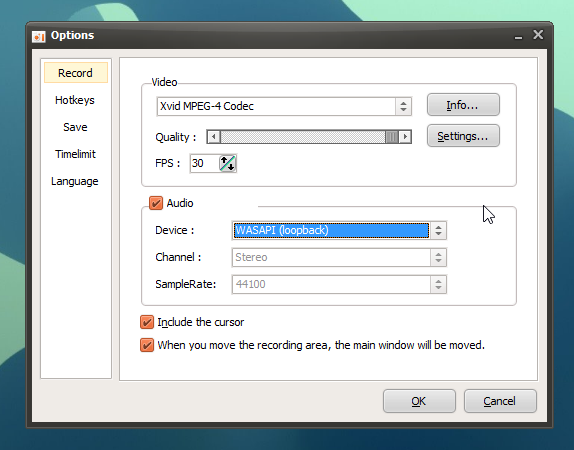
Programa taip pat leidžia įdarbinti sparčiuosius klavišusatlikti palaikomus veiksmus, ty įrašyti, užfiksuoti ir atidaryti paskirties katalogą. Nepaisant to, kad galite greitai pakeisti klavišus pagal savo skonį, gana apmaudu matyti, kad šiam tikslui galimi tik funkcijų klavišai. Jei norite apriboti bendrą screecast laiką, galite įvesti pasirinktinę vertę skiltyje „Timelimit“.
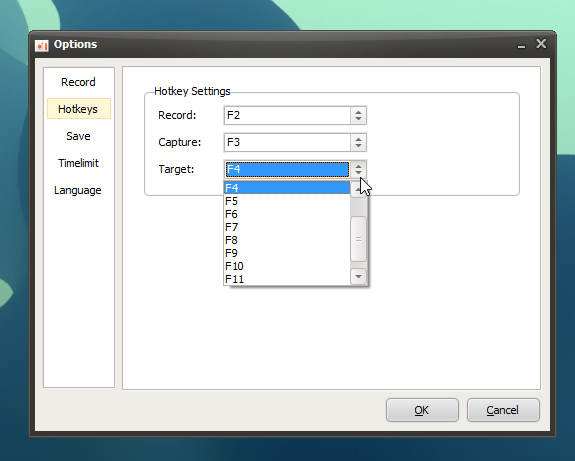
Nors jame nėra visos gausybėsparinkčių, „oCam“ yra intuityvi ir patogi naudoti programa, turinti pakankamai funkcijų, kad ji būtų naudinga daugumai vartotojų. Jis veikia „Windows XP“, „Windows Vista“, „Windows 7“ ir „Windows 8“. Palaikomos 32 ir 64 bitų operacinės sistemos.
Atsisiųskite „oCam“
Atsisiųskite „oCam“













Komentarai